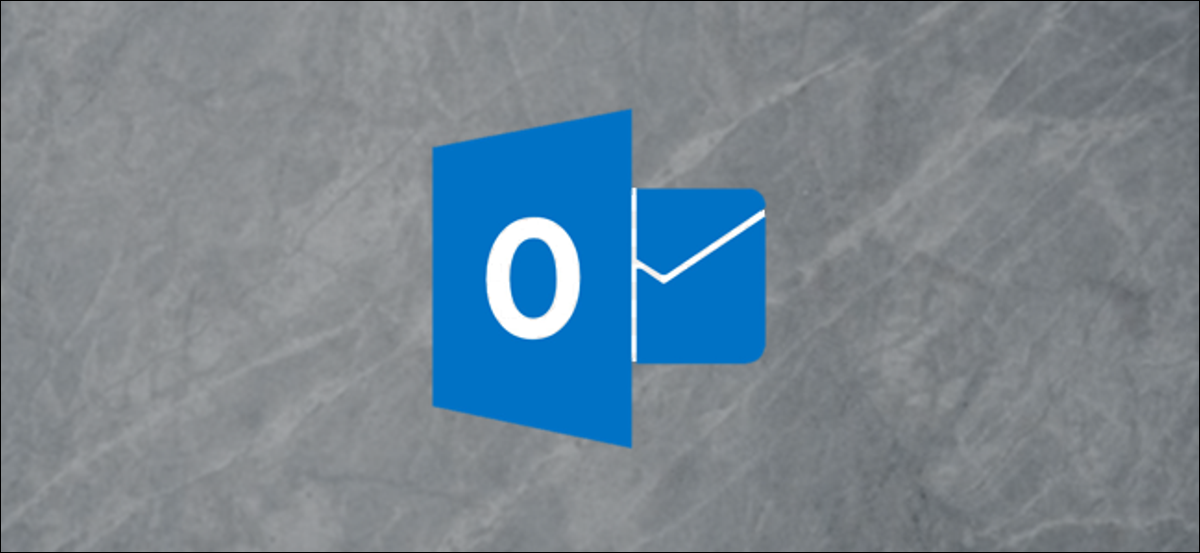
Outlook en línea puede detectar cuándo un email contiene una reserva o información de reserva y agrega automáticamente los detalles a su calendario. A continuación, le mostramos cómo activar la función automática y seleccionar lo que se agrega a su horario.
De forma predeterminada, Outlook Online agregará automáticamente reservas de vuelos, automóviles y hoteles a su calendario. Puede elegir por desactivarlos, si lo desea, y además seleccionar que cualquiera de los siguientes eventos se agregue automáticamente:
- Facturas (en este momento solo se admite en América del Norte)
- Entregas de paquetes
- Reservas de comidas
- Reservas de eventos (música, deportes, etc.)
- Reservas de servicios (cita con el médico, mantenimiento del coche, etc.)
Microsoft mantiene una lista actualizada periódicamente de proveedores cuyos correos electrónicos de eventos se pueden agregar a su calendario, para que pueda verificar si su proveedor es compatible aún. Los eventos del pasado o los eventos de proveedores no admitidos no se agregarán a su calendario.
La buena noticia es que esto funciona en todas las versiones de Outlook Online, sin tener en cuenta si dispone de una suscripción a Office 365 (O365) o si utiliza la versión gratuita de Outlook.com. A pesar de esto, debe tener una cuenta de Microsoft, dado que el calendario automático no funciona con las cuentas de correo de otros proveedores.
Para activar o modificar las actualizaciones automáticas del calendario, inicie sesión en su Outlook en línea cuenta y posteriormente haga clic en Configuración> Ver todas las configuraciones de Outlook.
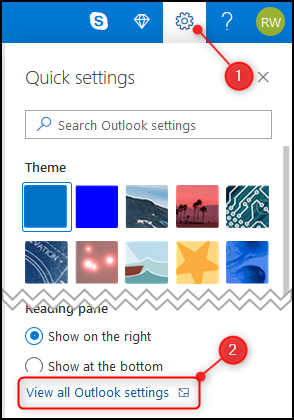
Desde allí, abra Calendario> Eventos desde email.
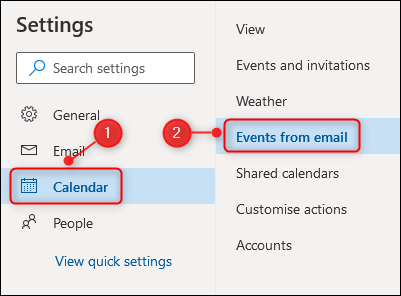
Se abrirá el panel «Eventos del email». De forma predeterminada, la opción «Marcar eventos como privados en mi calendario para que solo yo pueda verlos» está activada, pero puede cambiarla si lo desea. Además obtienes una serie de menús desplegables para cada tipo de evento.
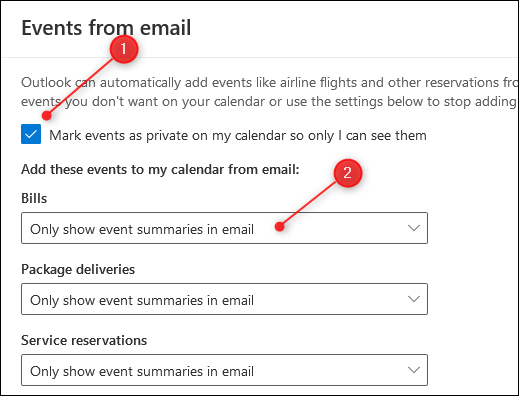
Para agregar eventos a su calendario automáticamente, haga clic en un menú desplegable y seleccione «Mostrar resúmenes de eventos en mi email y en mi calendario».
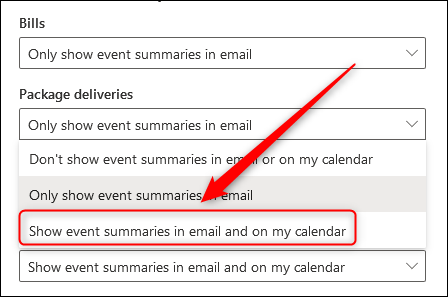
Cuando haya modificado el menú desplegable para cada tipo de evento, haga clic en el botón «Guardar» en la parte inferior derecha del panel.
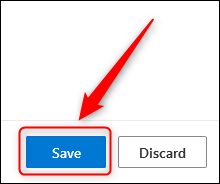
Eso es todo, ya está. Los eventos ahora se agregarán automáticamente a su calendario. Esto no volverá a través de sus correos electrónicos y agregará eventos en el pasado, pero escaneará los correos electrónicos que reciba de ahora en más y los agregará automáticamente a su calendario.
Si desea desactivar esta función, abra Calendario> Eventos desde el email y vuelva a cambiar las alternativas al valor original «Mostrar solo resúmenes de eventos en correos electrónicos».






